Los paquetes RPM están construidos y compilados para usarse en distribuciones de Linux basadas en Fedora y Red Hat. RPM significa Administrador de paquetes RPM. Ubuntu y otras distribuciones de Debian usan .deb paquete. A veces, no encontrará el paquete Debian deseado para su Ubuntu Linux, pero podría estar disponible en una versión compilada de RPM. En ese caso, algunos métodos le permiten instalar paquetes RPM en su sistema Ubuntu Linux.
Paquete RPM en el sistema Ubuntu/Debian
Inicialmente, el sistema de gestión de paquetes RPM se creó para Red Hat Linux. Más tarde, se hizo popular y estuvo disponible para Fedora, SuSE Linux y otras distribuciones de Linux basadas en Red Hat. Como Red Hat y Debian son sistemas Linux diferentes y ambos tienen su repositorio de paquetes, debe tener cuidado al instalar los paquetes RPM en Ubuntu Linux para evitar errores de dependencia. Esta publicación verá cómo puede instalar paquetes RPM en su Ubuntu y otras distribuciones de Debian Linux.
Paso 1:Instale el paquete Alien en el sistema Debian
En Linux, la aplicación Alien es un convertidor de paquetes de distribución para Debian Linux. Puede convertir paquetes RPM a formato Debian. Puede ejecutar el siguiente comando en su terminal de Ubuntu con privilegios de root para instalar el paquete Alien en su sistema Debian.
sudo apt install alien
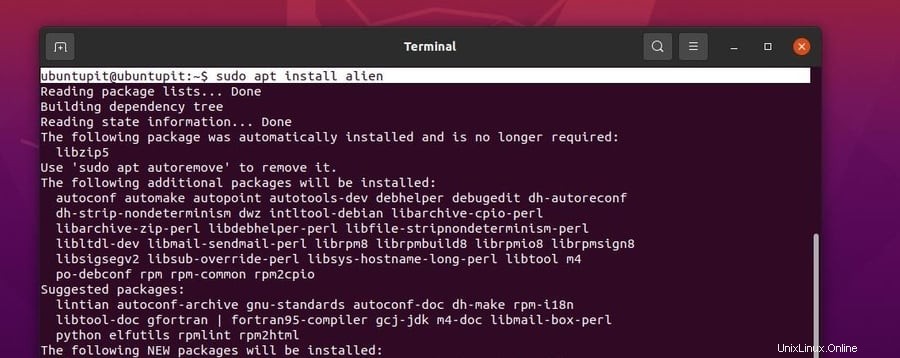
Paso 2:Descargue un paquete RPM
La herramienta Alien permitirá instalar el paquete RPM en su sistema Ubuntu. Pero no puede usar los comandos YUM o DNF para instalar paquetes RPM a través del repositorio de Red Hat; necesita convertir un paquete RPM al formato Debian.
Primero, debe descargar el paquete RPM deseado en su sistema. Descarguemos un paquete RPM y convirtámoslo a RPM. Aquí, descargaré el paquete RPM de Google Chrome para demostrar el proceso. También puede elegir otros paquetes RPM. Haga clic aquí para descargar el paquete RPM de Google Chrome.
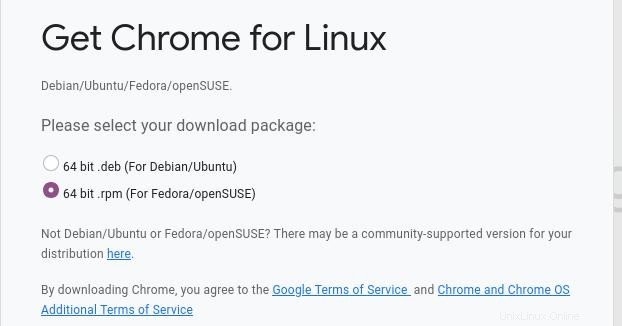
Paso 3:Instalar paquetes RPM en Debian Linux
- -
Hay dos métodos para instalar un paquete RPM en un sistema Ubuntu. Puede convertir un .rpm paquete a un .deb paquete o puede instalar un paquete RPM directamente en su sistema Debian a través de la herramienta Alien. Aquí, cubriremos las dos formas de instalar un paquete RPM en un sistema Debian Linux.
Método 1:convertir e instalar un paquete RPM en Ubuntu
Después de instalar la herramienta Alien en su Debian Linux, ahora puede convertir el paquete rpm que descargó anteriormente. Puede seguir el proceso que se indica a continuación para realizar la conversión del paquete. Ejecute el siguiente comando en el shell de su terminal para convertir un paquete RPM al formato Debian. No olvide reemplazar la ruta y el nombre del paquete con los suyos.
sudo alien google-chrome-stable_current_x86_64.rpm
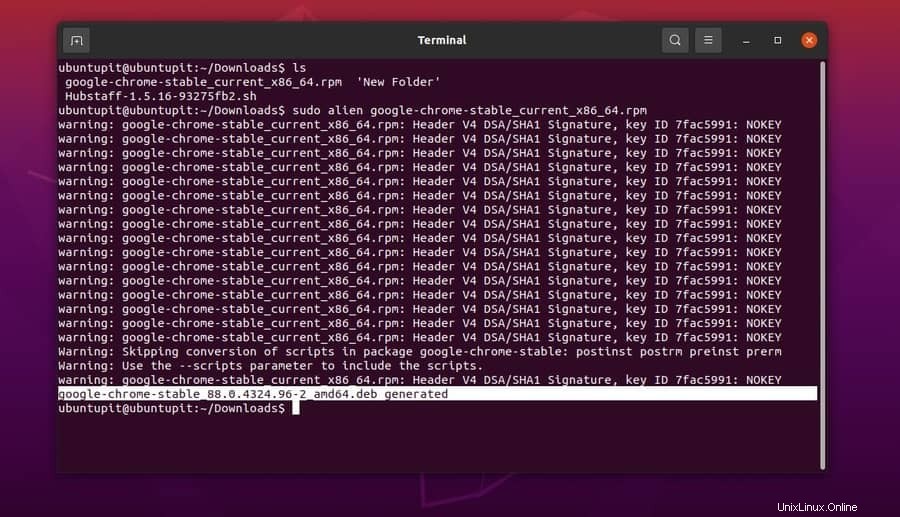
Si bien la conversión es exitosa, ahora puede ejecutar dpkg comando o apt install comando en el shell de su terminal para instalar el paquete RPM en su Ubuntu Linux.
Comando Dpkg para instalar un paquete en Ubuntu.
sudo dpkg -i google-chrome-stable_88.0.4324.96-2_amd64.deb
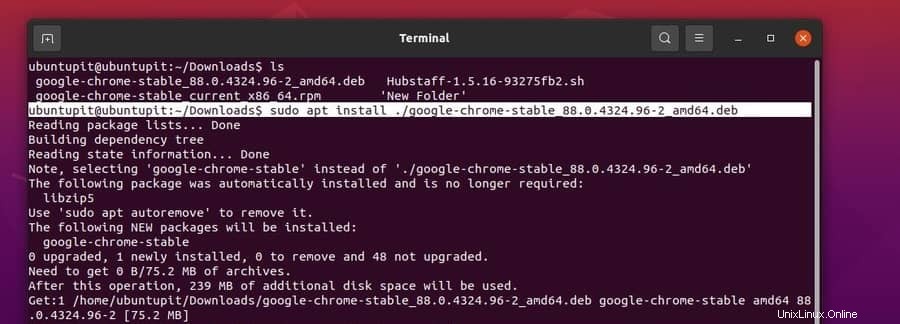
El comando apt para instalar un paquete en Ubuntu.
sudo apt install ./google-chrome-stable_88.0.4324.96-2_amd64.deb
Método 2:instalar un paquete RPM directamente en Ubuntu
Este es el proceso sencillo de instalar un paquete rpm en un escritorio ubuntu. Primero, abra el directorio donde descargó el .rpm paquete, luego ejecute el siguiente comando Alien en su terminal para instalar el paquete directamente en su Ubuntu u otras distribuciones de Linux basadas en Debian.
sudo alien -i google-chrome-stable_current_x86_64.rpm
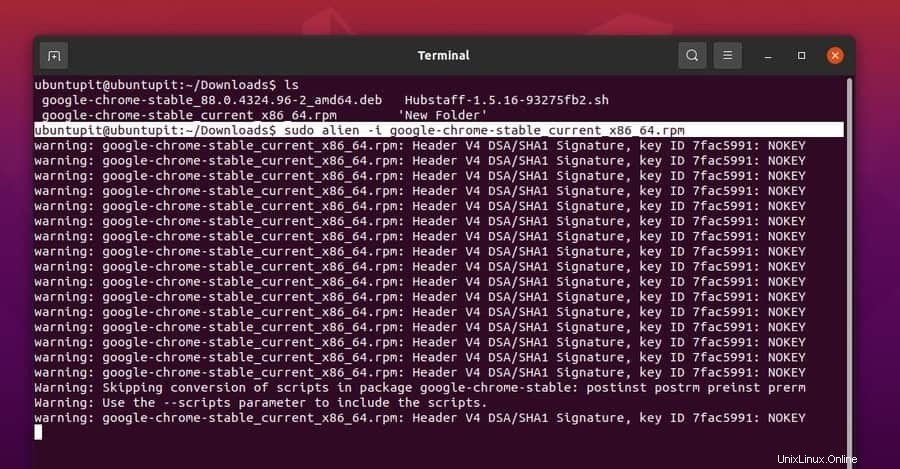
Palabras finales
Instalar un paquete RPM en un sistema Debian no es una tarea complicada, pero es posible que vea algunas discrepancias en el paquete. A veces, es posible que el paquete no muestre el ícono predeterminado o que rara vez vea un error de dependencia menor en su sistema. Sin embargo, describí qué es un paquete RPM y cómo puede instalarlo en un escritorio Ubuntu y otras distribuciones de Linux basadas en Debian en toda la publicación.
Si encuentra esta publicación útil e informativa, compártala con sus amigos y la comunidad de Linux. También le recomendamos que escriba sus opiniones sobre esta publicación en la sección de comentarios.